Word学习教程
- 格式:doc
- 大小:27.50 KB
- 文档页数:11

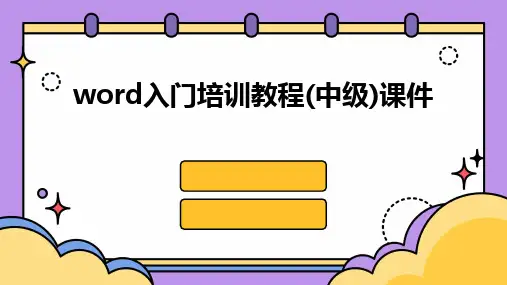
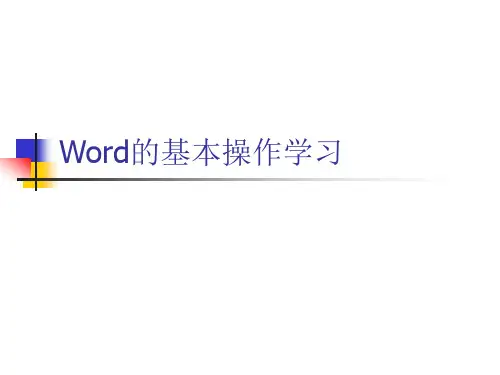

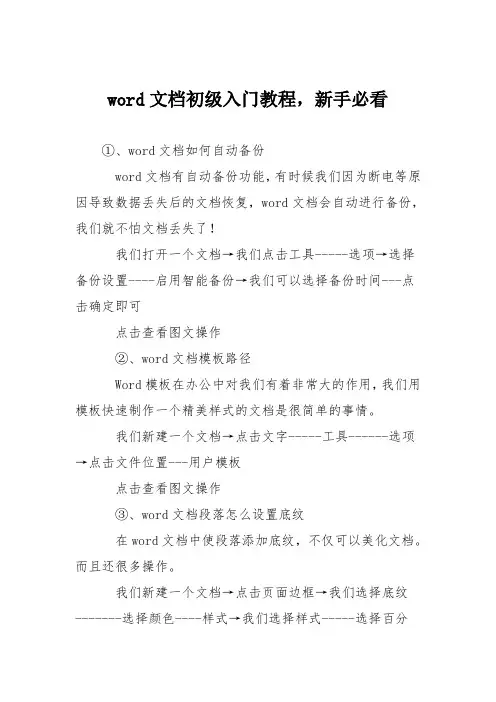
word文档初级入门教程,新手必看①、word文档如何自动备份word文档有自动备份功能,有时候我们因为断电等原因导致数据丢失后的文档恢复,word文档会自动进行备份,我们就不怕文档丢失了!我们打开一个文档→我们点击工具-----选项→选择备份设置----启用智能备份→我们可以选择备份时间---点击确定即可点击查看图文操作②、word文档模板路径Word模板在办公中对我们有着非常大的作用,我们用模板快速制作一个精美样式的文档是很简单的事情。
我们新建一个文档→点击文字-----工具------选项→点击文件位置---用户模板点击查看图文操作③、word文档段落怎么设置底纹在word文档中使段落添加底纹,不仅可以美化文档。
而且还很多操作。
我们新建一个文档→点击页面边框→我们选择底纹-------选择颜色----样式→我们选择样式-----选择百分之十→最终效果如图所示点击查看图文操作④、word文档怎么设置渐变背景我们大家如果希望文档更加漂亮,可以为页面设置渐变效果的背景哦!我们新建一个文档--点击背景------我们选择渐变→点击颜色-----我们选择自己喜欢的颜色---设置透明度→最终效果如图所示点击查看图文操作⑤、怎么使用word文档稿纸我们在做文档的时候,需要设置成稿纸样式的文档,这可把小白们着急坏了,该怎么设置呢?其实操作步骤很简单的。
我们打开Word文档-----点击页面布局-----点击稿纸设置→我们选择使用稿纸方式→我们可以选择稿纸颜色-----可以选择自己喜欢的颜色→最终效果如图所示点击查看图文操作Word是我们办公常用的软件之一,所以我们一定要学好Word,以备不时之需!word文档初级入门教程就给大家分享到这里啦!。
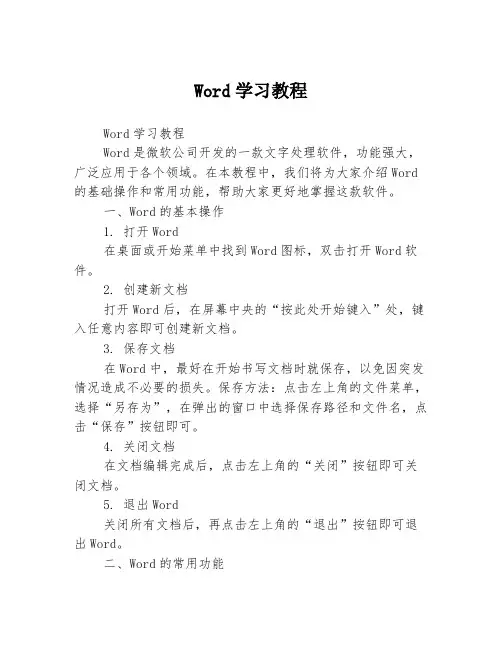
Word学习教程Word学习教程Word是微软公司开发的一款文字处理软件,功能强大,广泛应用于各个领域。
在本教程中,我们将为大家介绍Word 的基础操作和常用功能,帮助大家更好地掌握这款软件。
一、Word的基本操作1. 打开Word在桌面或开始菜单中找到Word图标,双击打开Word软件。
2. 创建新文档打开Word后,在屏幕中央的“按此处开始键入”处,键入任意内容即可创建新文档。
3. 保存文档在Word中,最好在开始书写文档时就保存,以免因突发情况造成不必要的损失。
保存方法:点击左上角的文件菜单,选择“另存为”,在弹出的窗口中选择保存路径和文件名,点击“保存”按钮即可。
4. 关闭文档在文档编辑完成后,点击左上角的“关闭”按钮即可关闭文档。
5. 退出Word关闭所有文档后,再点击左上角的“退出”按钮即可退出Word。
二、Word的常用功能1. 字体设置在Word中,字体是最基本的元素之一,能够使文档更加美观、易读。
设置方法:选中需要设置的字体,点击“字体”按钮,在下拉列表中选择需要的字体即可。
2. 格式设置在Word中,对于一些常用的文本格式,如标题、正文、副标题等,可以使用快速格式设置,快速设置方法:选中需要设置的文本,点击“首页”菜单中的“样式”按钮,在下拉列表中选择需要的格式即可。
3. 插入图片在Word中,插入图片能够更好地表达文意和美化文档,插入图片方法:点击“插入”菜单中的“图片”按钮,选择需要插入的图片,点击“插入”即可。
4. 插入表格在Word中,插入表格能够更好地展示数据和排版,插入表格方法:点击“插入”菜单中的“表格”按钮,选择需要插入的表格大小,点击“插入”即可。
5. 插入超链接在Word中,插入超链接能够让文档更加丰富和具有互动性,插入超链接方法:选中需要添加链接的文本或图片,点击“插入”菜单中的“超链接”按钮,输入需要链接的地址,点击“确定”即可。
6. 标题目录设置在Word中,设置标题目录能够使文档更加清晰、易读,设置方法:在需要插入目录的位置,点击“参考文献”菜单中的“目录”按钮,选择需要的样式即可。

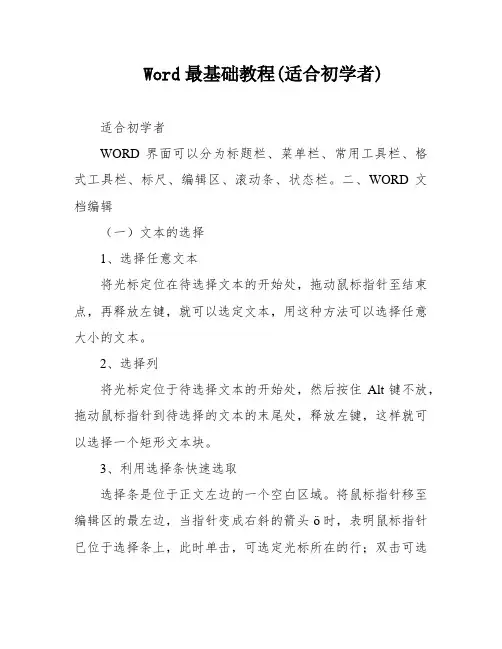
Word最基础教程(适合初学者)适合初学者WORD界面可以分为标题栏、菜单栏、常用工具栏、格式工具栏、标尺、编辑区、滚动条、状态栏。
二、WORD文档编辑(一)文本的选择1、选择任意文本将光标定位在待选择文本的开始处,拖动鼠标指针至结束点,再释放左键,就可以选定文本,用这种方法可以选择任意大小的文本。
2、选择列将光标定位于待选择文本的开始处,然后按住Alt键不放,拖动鼠标指针到待选择的文本的末尾处,释放左键,这样就可以选择一个矩形文本块。
3、利用选择条快速选取选择条是位于正文左边的一个空白区域。
将鼠标指针移至编辑区的最左边,当指针变成右斜的箭头ö时,表明鼠标指针已位于选择条上,此时单击,可选定光标所在的行;双击可选定光标所在的段;在选择条上拖动,可选定多行或多段文本;三击可选定整个文档。
4、选择整个文档可以使用快捷键CTRL+A(二)文字的设置文字的设置包括设置文字的字体、字号、颜色、字形、下划线、字符间距、文字效果等。
修改方法:1、选中文字后使用菜单命令:格式→字体命令进行设置。
2、也可以选中文字后在选择的文字区域中单击鼠标右键在弹出的快捷菜单中选择“字体”不论利用哪种方法,都可弹出“字体对话框”。
字体对话框分为“字体”、“字符间距”、“笔墨效果”三个标签。
在“字体”标签中能够设置笔墨的字体、字号、字形、字体颜色等。
在“字符间距”标签中能够设置笔墨的缩放、间距、位置等内容。
在“笔墨效果”标签中能够设置笔墨的动态效果。
(三)段落的设置1.对齐方式(1)两端对齐(2)居中对齐有时,输入的标题或表格需要居中安放。
此时,可以使用“居中”按钮来实现。
在输入标题之前,先选择“居中对齐”,可以直接实现标题的居中;如果在后期排版时要实现标题的居中安放,可以先将插入点置于标题所在行,然后单击“居中”按钮。
(3)右对齐“右对齐”方式能够使整个段落在屏幕上靠右对齐,一般在表格中输入数据时利用这种对齐方式。
单击格式工具栏“右对齐”按钮,便可实现右对齐。


Word2024实用操作培训教程一、引言Word2024是微软公司推出的一款功能强大的文字处理软件,广泛应用于各类文档的编辑、排版和打印。
为了帮助用户更好地掌握Word2024的实用操作,提高办公效率,本教程将详细介绍Word2024的一些常用功能和使用技巧。
二、Word2024基础操作1.创建新文档启动Word2024,“新建空白文档”按钮,即可创建一个新文档。
用户也可以选择模板创建特定类型的文档,如简历、报告等。
2.文档保存与打开“文件”菜单,选择“保存”或“另存为”,可以将文档保存到本地或云端。
保存后的文档可以通过“文件”菜单中的“打开”选项进行再次编辑。
3.文本编辑在Word2024中,用户可以轻松进行文本的输入、删除、复制和粘贴操作。
还可以通过“撤销”和“重做”功能撤销或恢复操作。
4.字体与段落设置通过“字体”和“段落”工具栏,用户可以设置字体、字号、颜色、对齐方式等。
Word2024还提供了丰富的格式刷功能,方便用户快速设置相同格式的文本。
5.页面布局与打印在“页面布局”选项卡中,用户可以设置页面边距、纸张方向和大小等。
“文件”菜单中的“打印”,可以预览并打印文档。
三、Word2024高级功能1.样式与模板Word2024提供了丰富的样式和模板,方便用户快速设置文档格式。
用户还可以自定义样式,提高排版效率。
2.目录与索引通过“引用”选项卡中的“目录”功能,Word2024可以自动文档目录。
同时,用户还可以添加索引,方便读者查找内容。
3.表格与图表Word2024支持创建和编辑表格,用户可以轻松设置表格样式、排序和计算。
还可以插入图表,直观地展示数据。
4.批注与审阅在“审阅”选项卡中,用户可以对文档进行批注、修订和比较。
Word2024还支持多人协作编辑,提高工作效率。
5.保护文档Word2024提供了多种文档保护方式,如设置密码、限制编辑等,确保文档安全性。
四、Word2024使用技巧1.快速访问工具栏将常用功能添加到快速访问工具栏,可以方便地一键调用。
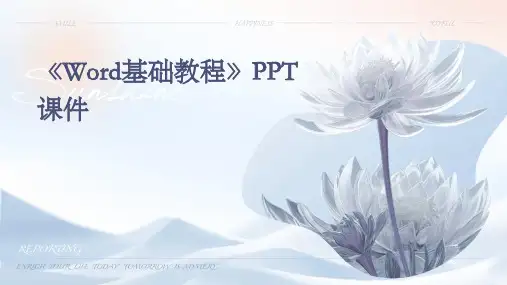
Word文档编辑技巧教程章节一:基本编辑技巧Word是最常用的文档编辑工具之一,掌握一些基本的编辑技巧可以提高工作效率。
在这一章节中,我们将介绍一些基础的编辑技巧。
1. 插入和删除文本在Word中,插入和删除文本是最基本的操作之一。
要插入文本,只需要将光标放在所需位置,然后开始键入即可。
要删除文本,可以使用Backspace键删除光标前的字符,使用Delete键删除光标后的字符。
2. 剪切、复制和粘贴剪切、复制和粘贴是Word中常用的操作。
要剪切文本,首先选择所需文本,然后按下Ctrl + X。
要复制文本,选择所需文本,然后按下Ctrl + C。
要粘贴文本,将光标放在目标位置,然后按下Ctrl + V。
3. 撤销和重复Word提供了撤销和重复操作,可以方便地更正错误或者撤销不想要的更改。
撤销操作可以通过按下Ctrl + Z来执行,重复操作可以通过按下Ctrl + Y来执行。
4. 查找和替换查找和替换功能可以帮助我们在文档中快速定位特定的文本,并进行替换。
要查找特定的文本,可以按下Ctrl + F,然后在弹出的查找框中输入所需文本。
要进行替换操作,可以按下Ctrl + H,然后在弹出的替换框中输入要查找的文本和要替换的文本。
5. 拼写和语法检查Word内置了拼写和语法检查功能,可以帮助我们发现拼写和语法错误。
拼写检查功能会自动检查拼写错误,并给出纠正建议。
语法检查功能可以帮助我们发现语法错误或者不恰当的用词。
6. 自动更正和自动格式化Word提供了自动更正和自动格式化功能,可以帮助我们快速纠正常见的拼写错误和格式问题。
自动更正功能会自动纠正拼写错误,例如将"teh"更正为"the"。
自动格式化功能会自动识别并应用常见的格式,例如将"**"转换为粗体文本。
章节二:格式调整技巧在Word中,格式调整是非常重要的,可以使文档看起来更专业和易于阅读。
Word的基础入门教程有关Word 的基础入门教程Word 基础入门教程——教程1:设置字体(一)一、字体格式文字格式主要包括字体、字号、颜色等等,使用格式后文章看起来很整齐,也有利于阅读,下面我们通过一个练习来学习设置文字格式;1、选择字体1)启动Word,输入两行文字,“文字格式↙1、字体:宋体、黑体、楷体↙”(↙表示每行输完后按一下回车键);2)宋体是最常见的字体,默认输入的文字就是宋体;3)选中文字“黑体”,方法是把鼠标移到“黑”的左边,按住左键不松,拖动“体”的后边,这时候“黑体”两个字就被选中,颜色变成黑色(反白显示);4)在工具栏的中间找到“宋体”那儿,点一下旁边的下拉按钮,出来下拉列表,在里面找到“黑体”,点击选中,这时工作区里头选中的文字,它的字体就改成黑体了;5)同样再选中拖黑“楷体”这两个字,在工具栏中点下拉按钮,选择“楷体_GB2312”,把字体改成楷体;这样字体修饰就做好了,接下来我们来学习字号的修改;2、复制文字1)拖黑选中第二行文字,从“字”拖到最后的“体”,前面的“1、”已经设成自动序号了,由系统来编辑,所以不让选中;2)把鼠标移到黑色里面,然后点右键,注意瞄准以后再点右键,弹出一个菜单,在“复制”上点一下鼠标左键选择复制命令;3)再把鼠标移到第三行,在“2、”的后面空白里敲一下鼠标右键,注意瞄准了再点鼠标右键,4)在弹出的菜单里面,找到“粘贴”命令,单击鼠标左键选择粘贴,这样就把上一行文字复制到这儿了;5)选中这一行的“字体”改成“字号”,在“宋体”后面点一下左键,加上“一号”、“黑体”后面加上“二号”、“楷体”后面加上“三号”;3、设置字号1)拖黑选中“宋体一号”,在工具栏中字体旁边有个“五号”,在它旁边的按钮上点一下;在弹出的下拉列表中,选择“一号”,看一下效果;2)再拖黑选中“黑体二号”,在工具栏的字号按钮上点一下,选择“二号”,看一下效果;3)同样把“楷体三号”设成“三号”大小,看一下效果;以“文字格式”为文件名,保存文件到自己的文件夹;你还可以试试阿拉伯数字的字号,从而可以得出字号大小的规律;本节学习了设置文字格式的基本方法,包括设置字体和设置字号,如果你成功地理解并完成了练习,请继续学习下一课内容;Word中格式刷怎么用?格式刷可以说是Word中非常强大的功能之一,有了格式刷功能,我们的工作将变得更加简单省时。
Word学习教程操作与应用中文Word 2000中文Word 2000由“中文Office 2000”软件包提供,这是一个字处理软件,可用于制作文件、报表、信函以及一些简单的出版物等,并且可以在文档中插入图片、图形、表格等各种对象,从而编排出图、文、表并茂的文档。
下面我们就学习Word 2000的一些基本操作。
一,Word的启动方法一:1.单击桌面左下角的“开始”按钮,打开主菜单;2.在“程序”下的子菜单中单击“Microsoft Word”。
方法二:1.双击桌面上Word的快捷方式。
二,Word的退出方法一:1.点击”文件”菜单下的”退出”命令。
方法二:1.单击右上角的“关闭窗口”按钮。
三,建立“空白文档”。
在中文Word 2000中建立新的文档都是从“空白文档”开始的;中文Word 2000允许您同一时间建立多份文档,若要建立一份新的空白文档,请按下列步骤进行操作:1.从“文件”下拉菜单中选择“新建”命令;2.屏幕上将显示“新建”对话框。
3.单击“新建”对话框的“常用”选项卡中的“空白文档”图标处于选定状态。
3.单击“确定”按钮。
四,保存文档方法一:1.单击工具栏中的“保存”按钮;2.输入新的文件名称,再选择路径保存。
方法二:1.打开“文件”菜单,单击“另存为”命令,打开“另存为”对话框;2.输入新的文件名称,单击“保存”按钮。
五,打开文档方法一:1.在Word中使用“文件”菜单的“打开”命令。
2.选择文件点击“打开”。
方法二:1.点击快捷方式栏中的“打开按钮”2.选择文件点击“打开”。
方法三:1.打开“文件”菜单,在下面有一栏显示了我们最近打开过的文档;2.单击其中的一条,就可以打开相应的文档了。
六,文档的页面设置1.点击“文件”菜单中的“页面设置”,弹出“页面设计”对话框;2.点击“页边距”,确定“上、下、左、右”的距离。
3.点击“纸型”,选择“纸型”、“方向”;[一般打试卷(8开)用的纸型为“B4250×353毫米”,方向为“横向”;点击“文档网络”,选择“栏数”进行分栏(一般打试卷应选择2栏,就是将页面上的试卷内容分成左右两部分)]。
七,选定文字1.将鼠标移至所选文字开始处。
2.按住鼠标左键不放移动到所选文字结束处。
3.松开鼠标左键。
八,设置文档的字体和大小中文Word 2000提供有多种文字字体和大小让您选择,按下列操作步骤即可为选定的文字设置一种新的字体或大小:1.选定要改变字体的文字。
2.单击格式工具栏中“字体”下拉按钮,弹出下拉列表。
3.在下拉列表中选择所要的字体。
(“字体”下拉列表中列出了中文Word 2000所支持的所有字体,如果您没有在屏幕上看到所要的字体,可以拖动列表框右边缘的滚动条让它显示出来。
)设置文档文字的大小尺寸,与改变文字字体的方法一样,用“字号”下拉按钮中的选项改变字号。
注:“磅”是一种Word的长度度量单位,不是重量单位。
九,复制与粘贴文字方法一:1.选定要复制的文字;2.按下键盘上的Ctrl+C组合键(复制)。
3.将插入点光标移要插入的地方,按Ctrl+V组合键(粘贴)。
方法二:1.选定要复制的文字;2.点击快捷方式栏中的“复制”按钮;3.将插入点光标移要插入的地方,单击快捷方式栏中的“粘贴”按钮。
方法三:1.选定要复制的文字;3.点击“复制”按钮;4.将插入点光标移要插入的地方;5.打开“编辑”菜单;6.点击“粘贴”按钮。
十,移动文字1.选定要移动的文字2.在选中的文字上按下鼠标左键拖动鼠标,一直拖动到要插入的地方松开。
十一,剪切文字剪切跟复制差不多,所不同的只是复制只将选定的部分拷贝到剪贴板中,而剪切在拷贝到剪贴板的同时将原来的选中部分也从原位置删除了。
方法一:1.选定要剪切的文字;2.按下键盘上的Ctrl+X组合键(剪切)。
3.将插入点光标移要插入的地方,按Ctrl+V组合键(粘贴)。
方法二:1.定要剪切的文字;2.击快捷方式栏中的“剪切”按钮;3.将插入点光标移要插入的地方,单击快捷方式栏中的“粘贴”按钮。
方法三:1.定要剪切的文字;2.打开“编辑”菜单;3.点击“剪切”按钮;4.插入点光标移要插入的地方;6.点击“粘贴”按钮。
十二,文字的删除方法一:使用Delete键,它的作用是删除光标后面的字符。
方法二:使用Backspace键,它的作用是删除光标前面的字符。
方法三:先选中这些文字或段落,然后按一下Delete键或使用“编辑”菜单中的“清除”命令,就可以把选中的文字或段落全部删除了。
十三,插入符号1.打开“插入”菜单;2.单击“特殊字符”命令,打开“插入特殊符号”对话框,在这个对话框中有六个选项卡,分别列出了六类不同的特殊符号;3.列表中选择要插入的特殊字符,单击“确定”按钮。
十四,插入数字一般的数字当然不需要插入,但使用插入可以插入一些比较特殊的数字:1.打开“插入”菜单;2.单击“数字”命令,打开“数字”对话框;3.从“数字类型”列表中选择“数字类型”项;4.在“数字”输入框中输入需要的数字;5.单击“确定”按钮。
十五,插入数学公式要想用Word编辑数学公式,在安装Word时要选“自定义安装”中Office工具里的公式编辑器Microsoft Equation 3.0,若选“典型安装”,则需要在安装后从控制面板中选“添加/删除程序”再把公式编辑器添加上去。
1.单击“插入”菜单,选择“对象”选项;2.在“新建”选项卡中选择“Microsoft Equation 3.0”,单击“确定”按钮,调出“公式编辑器”;3.在“公式编辑器”栏中选择各种模板进行公式输入;4.单击公式编辑器外的任意位置,退出了公式编辑环境。
十六,段落行距(行距就是行和行之间的距离)1.选中需要定义的文字、段落;2.打开“格式”菜单,单击“段落”命令;3.单击对话框中“行距”下拉列表框中的下拉箭头,选择“??倍行距”;4.单击“确定”按钮。
十七,在文档中插入表格1.从“表格”下拉菜单中选择“插入”命令;2.从“插入”子菜单中选择“表格”命令,进入“插入表格”对话框;3.在“插入表格”对话框中的“表格尺寸”文字编辑框中输入列数、行数;5.单击“插入表格”对话框中的“固定列宽”单选按钮,最后单击“确定”按钮。
十八,单元格的选取方法一:1.将鼠标移至所选单元格开始处。
2.按住鼠标左键不放移动到所选单元格结束处。
3.松开鼠标左键。
方法二:1.把光标定位到单元格里;2.在“表格”菜单里的“选定”选项中选取行、列、单元格或者整个表格。
十九,调整表格的大小方法一:1.把鼠标放到表格的框线上,鼠标会变成一个两边有箭头的双线标记;2.按下左键拖动鼠标,就可以改变当前框线的位置,同时也就改变了单元格的大小(按住Alt键,还可以平滑地拖动框线)。
方法二:1.把鼠标放在表格右下角的一个小正方形上,鼠标就变成了一个拖动标记;2.按下左键,拖动鼠标,就可以改变整个表格的大小了(拖动的同时表格中的单元格的大小也在自动地调整)。
注意:1.选中要改变大小的单元格,用鼠标拖动它的框线,改变的只是拖动的框线的位置。
2.只改变一个单元格的大小:所有的框线在标尺上都有一个对应的标记,拖动这个标记,改变的就只是选中的单元格的大小了。
二十,平均分配行高、列宽方法一:1.选定这些列(行);2.单击快捷方式栏中的“表格和边框”中的“平均分布各列(行)”按钮。
方法二:1.选定这些列(行);2.在上面单击鼠标右键,单击“平均分布各列(行)”按钮。
二十一,单元格的合并方法一:1.先选中需要合并的单元格;2.打开“表格”菜单,单击“合并单元格”命令。
方法二:1.先选中需要合并的单元格;2.在选中的单元格上单击右键;3.单击“合并单元格”命令。
二十二,单元格的拆分1.选取单元格;2.打开“表格”菜单,单击“拆分单元格”命令; 弹出“拆分单元格”对话框;3.选择拆分成的行和列的数目;4.单击“确定”按钮二十三,表格的复制方法一:1.先选中要复制的表格;2.单击“复制”按钮;3.把光标定位到要复制表格的地方,单击“粘贴”按钮。
方法二:1.选中要复制的表格;2.单击鼠标右键,再单击“复制”选项;3.把光标定位到要复制表格的地方,单击“粘贴”按钮。
二十四,表格的删除方法一:1.选中要删除的表格或者单元格;2.按一下Backspace键,弹出一个“删除单元格”对话框;3.选择相对应的选项,单击“确定”按钮。
方法二:1.选中要删除的表格或者单元格;2.单击鼠标右键,再单击“删除单元格”选项;3.选择相对应的选项,单击“确定”按钮。
二十五,单元格里文字的格式方法一:1.选取单元格里的文字;2.单击鼠标右键,选择快捷菜单中的“单元格对齐方式”项;3.在弹出的子菜单中单击需要的格式。
方法二:1.取单元格里的文字;2.在“表格和边框”快捷方式栏中选择“单元格对齐方式”项;3.在弹出的菜单中单击需要的格式。
二十六,插入艺术字1.单击“插入”子菜单中“图片”命令;2.在弹出“图片”子菜单后选择“艺术字”命令;3.从“艺术字”库对话框中选择需要插入的“艺术字”式样后,单击“确定”按钮;4.在编辑“艺术字”文字对话框中输入要编辑的内容后,单击“确定”按钮。
二十七,修改艺术字1.单击已插入的艺术字,让它的四个对角点,与每一边的中点分别出现一个“手柄”;2.将光标移至某一个对角处的“手柄”上,光标将变成由双箭头所构成的形状;3.拖动光标向某一个方向移动。
(移动时,一个虚线框将随之出现,并变化着尺寸。
该虚线框的当前尺寸就是调整后的图片尺寸。
)二十八,插入剪贴画1.打开“插入”菜单,单击“图片”选项;2.单击子菜单“剪贴画”命令;3.选择要插入的“剪贴画”,单击“插入剪辑”按钮。
二十九,插入图片1.开“插入”菜单,单击“图片”选项;2.单击子菜单“来自文件”命令;3.选择要插入的图片(图片的路径),单击“插入”按钮。
三十,调整图片的大小和位置1.单击已插入的图片,使图片周围有一些黑色的小正方形(尺寸手柄);2.将光标移至某一个对角处的“手柄”上,光标将变成由双箭头所构成的形状;3.按下左键拖动鼠标改变图片的大小。
三十一,撤销和恢复方法一:点击“编辑”菜单中的“撤消”和“恢复”命令。
方法二:运用快捷键:撤消:Ctrl+Z键,恢复:Alt+Shift+Backspace键。
三十二,插入下划线方法一1.把光标移动到需要插入下划线的地方;2.点击快捷方式栏中的下划线图标(U);3.点击“空格”键,直到不需要下划线为止;4.再次点击快捷方式栏中的下划线图标,结束。
方法二:1.选中需要插入下划线的文字或空格处;2.点击快捷方式栏中的下划线图标(U)。
三十三,插入页码1.打开“插入”菜单,单击“页码”选项;2.选择“位置”和“对齐”方式;3.单击“确定”。